Microsoft Outlook ist der bevorzugte E-Mail-Client für moderne Unternehmen von heute. Seine fortschrittlichen Funktionen machen es zur perfekten Wahl für professionelle Anwender, um ihre Kommunikationsanforderungen zu erfüllen. Es kann jedoch vorkommen, dass die Verbindung zu Ihrem Outlook-Server gelegentlich unterbrochen wird.
Wenn das passiert, sind Sie nicht allein! Es kann vorkommen, dass die Anwendung keine Verbindung zum Internet oder zu Ihrem E-Mail-Server herstellen kann.
Das ist ein häufiges Problem, das zum Glück leicht zu beheben ist. In nur wenigen Minuten können Sie die Verbindung zu Ihrem Outlook-Server wiederherstellen.
In dieser Anleitung erfahren Sie, wie Sie Probleme mit der Trennung des Outlook-Servers beheben können.
Fangen wir also ohne weiteres Zutun an.
Was ist ein Outlook-Problem, bei dem die Verbindung zum Server getrennt wurde?
Das Problem, dass Outlook vom Server getrennt wurde, tritt auf, wenn Benutzer keine Verbindung zu ihren Outlook-E-Mail-Konten herstellen können, was dazu führt, dass E-Mails, Kalender, Kontakte und andere Funktionen nicht richtig funktionieren.
Dies kann aufgrund von Serverproblemen, Verbindungsproblemen oder benutzerkonfigurierten Einstellungen geschehen. Um das Problem “Outlook vom Server getrennt” zu beheben, müssen Sie zunächst die Ursache ermitteln, bevor Sie Schritte zur Behebung unternehmen.
Unabhängig von der Ursache ist das Problem, dass Outlook vom Server getrennt wurde, für viele Benutzer ein Ärgernis. Um dieses Problem in Zukunft zu vermeiden, ist es wichtig, dass Sie regelmäßig nach Aktualisierungen suchen, sich vergewissern, dass alle Einstellungen korrekt sind, und bei größeren Änderungen einen Serveradministrator kontaktieren.
Schauen wir uns nun an, was die Ursachen für Probleme mit getrennten Outlook-Verbindungen sind.
Häufige Gründe für eine Outlook-Verbindungstrennung

Wenn ein Outlook-Problem auftritt, bei dem die Verbindung zum Server unterbrochen wurde, ist das sehr frustrierend.
Wenn Sie jedoch die Ursache für dieses Problem und die verfügbaren Methoden zur Fehlerbehebung kennen, können Sie Ihre Outlook-E-Mails im Handumdrehen wieder zum Laufen bringen.
Viele Outlook-Benutzer haben bei der Verwendung des Programms Probleme mit der Konnektivität.
Es kann verschiedene Gründe für Outlook-Verbindungsabbrüche geben; einige davon sind:-
#1. Netzwerk-Probleme
Verbindungsprobleme, Proxy- oder Firewall-Einstellungen, langsame Netzwerkgeschwindigkeiten oder veraltete Software können verhindern, dass Outlook eine stabile Verbindung herstellt.
#2. Probleme mit der Outlook-Konfiguration
Eine unsachgemäße Einrichtung oder beschädigte Dateien in der Outlook-Konfiguration können ebenfalls zu Verbindungsproblemen führen.
#3. Probleme mit den PST-Dateien
Große PST-Dateien und beschädigte oder unvollständige E-Mails können dazu führen, dass Outlook nicht funktioniert oder die Verbindung unterbrochen wird.
#4. Software-Probleme
Sicherheits-Patches, Windows-Updates und Microsoft Office-Upgrades können zu Outlook-Verbindungsabbrüchen führen.
#5. Problem mit dem SSL-Zertifikat
Wenn Sie Probleme mit der Trennung Ihres Outlook-E-Mail-Kontos haben, besteht die Möglichkeit, dass Ihr SSL-Zertifikat veraltet oder ungültig ist.
#6. Widersprüchliche Antivirus-Programme oder Firewalls
Wenn mehrere Sicherheitsprogramme auf einem Gerät installiert sind, können sie sich möglicherweise gegenseitig stören und verschiedene Probleme bei der Netzwerkverbindung verursachen.
#7. Inkompatible Programme oder Updates
Um eine erfolgreiche Verbindung zwischen Ihrem Outlook und dem Server herzustellen, sollten Sie sicherstellen, dass Sie die aktuellste Version von Outlook verwenden, und überprüfen, ob alle Ihre Programme und Anwendungen mit Ihrer Outlook-Version kompatibel sind.
Glücklicherweise lassen sich die oben genannten Probleme oft mit ein paar Schritten zur Fehlerbehebung oder leichten Änderungen in Ihren Outlook-Einstellungen beheben.
Lassen Sie uns nun einige verschiedene Lösungen besprechen, die Sie ausprobieren können, um das Problem zu lösen, dass Outlook vom Dienst getrennt wird.
Überprüfen Sie Ihre Internetverbindung
Der erste Schritt zur Behebung eines Outlook-Problems besteht darin, sicherzustellen, dass Ihre Internetverbindung ordnungsgemäß funktioniert. Überprüfen Sie die Einstellungen Ihres Routers und Modems oder führen Sie einen Geschwindigkeitstest durch, um sicherzustellen, dass Ihre Internetverbindung optimal funktioniert. Der Status Ihrer Verbindung muss mit dem Internet verbunden sein.
Ihre Verbindung muss stark genug sein, damit Outlook verbunden bleiben kann. Vergewissern Sie sich, dass sowohl Ihr Computer als auch Ihr Netzwerk angeschlossen sind und ordnungsgemäß funktionieren. So können Sie feststellen, ob es Probleme mit Ihren Netzwerkeinstellungen gibt.
Beenden Sie Outlook und öffnen Sie es erneut
Manchmal ist ein Neuanfang alles, was Sie brauchen, um die Dinge zum Laufen zu bringen. Versuchen Sie dies – schließen Sie die Outlook-Anwendung und öffnen Sie sie erneut. Vielleicht hilft das schon und löst Ihr Problem!
Sie können auch versuchen, Outlook im abgesicherten Modus neu zu öffnen. Manchmal können inkompatible Add-Ins Probleme in der Outlook-Datendatei verursachen, die zu einer beschädigten OST-Datei führen.
Mit den folgenden Schritten können Sie sicherstellen, dass Add-Ins keine Probleme verursachen:-
- Beenden Sie Outlook

- Öffnen Sie das Feld Ausführen mit dem Befehl Windows R.
- Geben Sie Outlook.exe /safe ein und klicken Sie auf ok
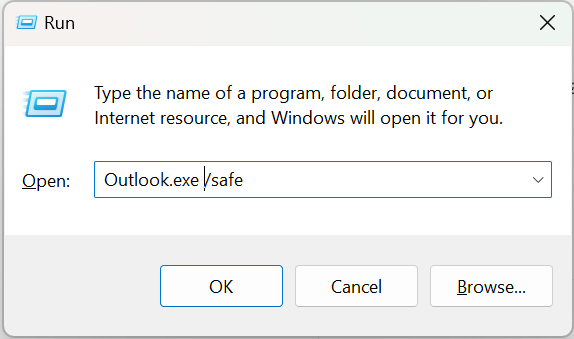
- Prüfen Sie nach Eingabe Ihrer Anmelde-ID und Ihres Passworts die Statusleiste

- Sie sollten alle Add-Ins deaktivieren und Outlook normal neu starten, wenn die Meldung Mit Microsoft Exchange verbunden angezeigt wird.
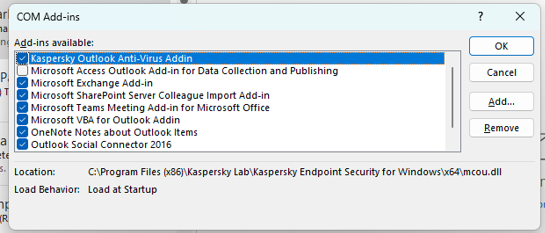
- Beginnen Sie dann, ein Add-In nach dem anderen zu aktivieren und überprüfen Sie Outlook erneut auf den Status “Nicht verbunden”.
- Entfernen Sie das defekte Add-In aus Outlook und verwenden Sie Outlook normal. Sobald ein fehlerhaftes Add-In, das das Problem verursacht, gefunden wurde.
Deaktivieren Sie die Proxy-Einstellungen in Outlook
Wenn die beiden oben genannten Lösungen nicht geholfen haben, könnte das Problem in den Proxy-Einstellungen in Outlook liegen. Die Deaktivierung der Proxy-Einstellungen in Outlook kann das Problem der Verbindungsabbrüche zwischen Outlook und dem Server beheben.
So machen Sie es:
- Öffnen Sie Outlook und wählen Sie die Registerkarte Datei in der oberen Navigation.
- Wählen Sie unter den Kontoinformationen Kontoeinstellungen > Kontoeinstellungen.
- Wählen Sie das Exchange-Konto und klicken Sie auf Ändern.
- Wählen Sie im Outlook-Eigenschaftenfenster die Registerkarte Verbindung und vergewissern Sie sich, dass die Option Über HTTP mit Microsoft Exchange verbinden aktiviert ist.
- Wählen Sie die Exchange-Proxy-Einstellungen.
- Wählen Sie unter den Einstellungen für die Proxy-Authentifizierung die Option Grundlegende Authentifizierung.
- Deaktivieren Sie das Kontrollkästchen neben “In schnellen Netzwerken zuerst über HTTP und dann über TCP/IP verbinden” und klicken Sie auf OK.
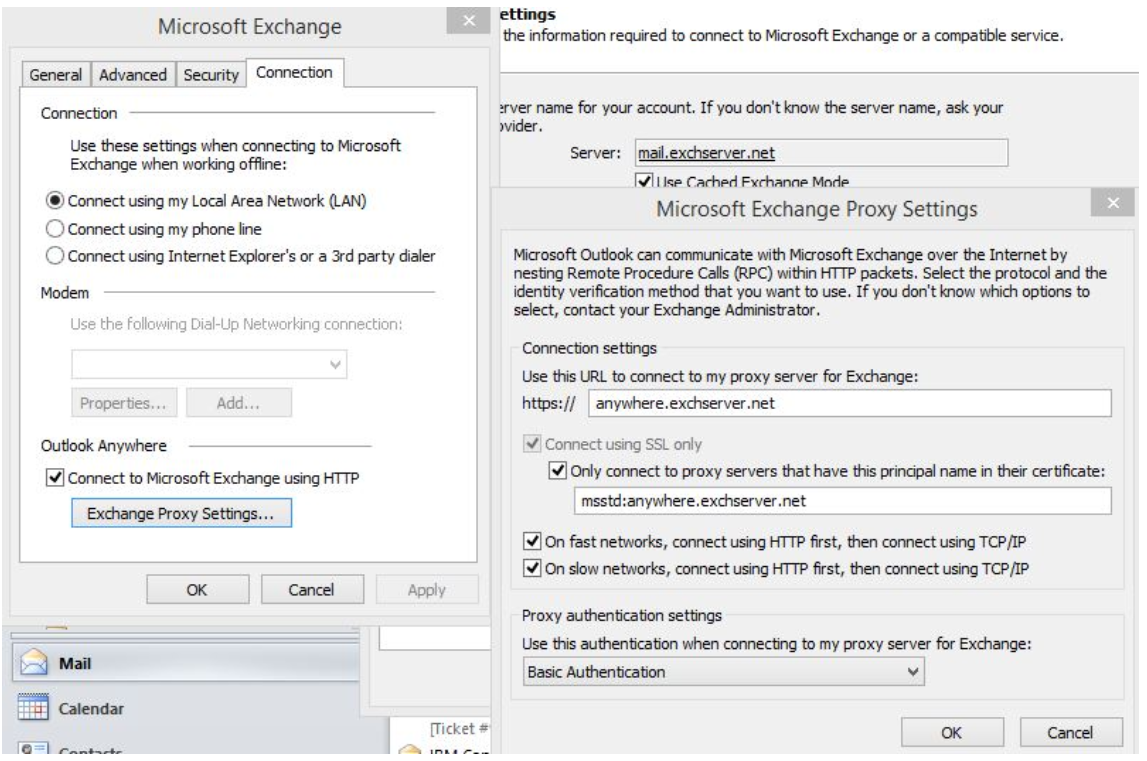
Nachdem Sie diese Änderungen vorgenommen haben, sollten Sie nun in der Lage sein, Ihr Outlook wieder mit Ihrem Server zu verbinden.
Outlook-Datendatei reparieren
Kompatibilitätsprobleme können dazu führen, dass Outlook langsamer wird oder ganz aufhört zu funktionieren. Sie können auch versuchen, Ihre Outlook-Datendatei mit Outlook PST-Reparaturtools zu reparieren, um das Problem zu beheben.
Im Folgenden erfahren Sie, wie Sie einen Reparaturprozess durchführen, der das Problem möglicherweise beheben kann.
- Öffnen Sie Outlook.
- Klicken Sie auf Info>Kontoeinstellung>Kontoeinstellung
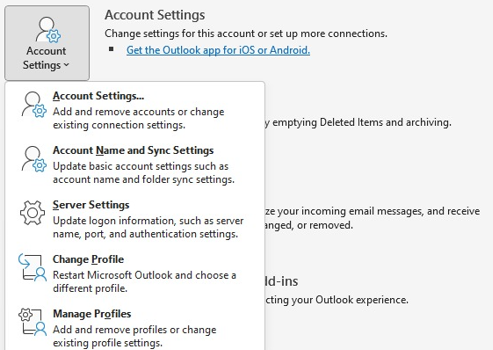
- Klicken Sie hier auf die Schaltfläche Reparieren
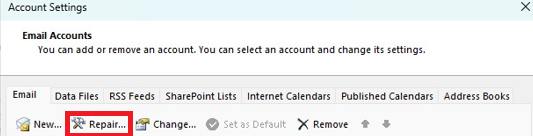
- Es erscheint ein Popup-Fenster, in dem Sie um Erlaubnis gebeten werden, die Reparatur zu starten. Wählen Sie Ja, und Outlook beginnt mit der Reparatur.
- Möglicherweise erhalten Sie eine Meldung, dass Outlook die Datendatei nicht reparieren konnte. Starten Sie in diesem Fall einfach Ihren Computer neu und führen Sie den Reparaturvorgang erneut aus.
Wenn Outlook die Datendatei reparieren konnte, starten Sie Outlook neu. Sie sollten nun wieder mit dem Server verbunden sein und Ihr Problem sollte behoben sein.
Entfernen Sie Ihr E-Mail-Konto und fügen Sie es erneut hinzu
Eine weitere einfache Lösung besteht darin, Ihr E-Mail-Konto aus Outlook zu entfernen und es anschließend wieder hinzuzufügen.
So geht’s:
- Starten Sie Outlook und gehen Sie zu Datei > Kontoeinstellungen > Kontoeinstellungen.
- Wählen Sie das E-Mail-Konto aus und klicken Sie dann auf die Schaltfläche Entfernen.
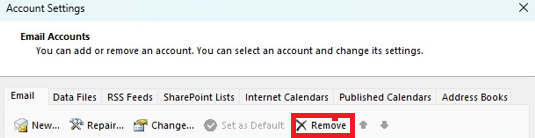
- Klicken Sie auf Weiter, um zu bestätigen, dass Sie das Konto löschen möchten, und klicken Sie dann auf Fertig stellen.
- Gehen Sie zurück zu Datei > Kontoeinstellungen > Kontoeinstellungen.
- Klicken Sie auf Hinzufügen und folgen Sie dann den Schritten zum Einrichten des E-Mail-Kontos.
- Starten Sie Outlook und klicken Sie auf Datei > Info.
- Wählen Sie Kontoeinstellungen > Profile verwalten.
- Klicken Sie auf Hinzufügen und dann auf Profile anzeigen.
- Geben Sie nun den Namen, den Sie zu Ihrem Profil hinzufügen möchten, in den gewünschten Bereich ein und wählen Sie OK.
- Fügen Sie Ihr E-Mail-Konto zu Ihrem neuen Konto hinzu.
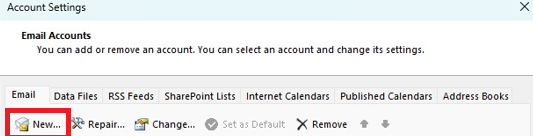
- Klicken Sie im Dropdown-Menü auf die Option Immer dieses Profil verwenden und wählen Sie Ihr neues Profil aus.
- Wählen Sie Anwenden und anschließend OK.
- Beenden Sie nun Outlook, öffnen Sie es erneut und verwenden Sie es.
Outlook deinstallieren und neu installieren
Wenn Sie weiterhin Probleme mit der Trennung von Outlook vom Server haben, versuchen Sie, Outlook zu deinstallieren und neu zu installieren, um das Problem zu beheben. Die Deinstallation und Neuinstallation von Outlook sollte alle Konflikte beheben, die Ihr Problem verursachen.
Um Outlook zu deinstallieren und neu zu installieren, führen Sie bitte die folgenden Schritte aus:
- Gehen Sie zum Menü “Start” und wählen Sie “Systemsteuerung”
- Klicken Sie auf “Programme und Funktionen”
- Suchen Sie in der Liste der installierten Programme nach “Microsoft Office Outlook”.
- Wählen Sie “Deinstallieren”, um Outlook von Ihrem System zu entfernen.
- Sobald der Deinstallationsvorgang abgeschlossen ist, starten Sie Ihren Computer neu.
- Installieren Sie Outlook neu, indem Sie den Anweisungen auf dem Bildschirm folgen
- Starten Sie Ihren Computer erneut.
- Starten Sie Outlook und überprüfen Sie, ob es mit dem Server verbunden ist
Wenn Sie die obigen Schritte befolgen, sollten alle Probleme mit Outlook und der Serververbindung behoben sein. Wenn Sie nach diesen Schritten weiterhin Probleme haben, sollten Sie sich an einen Fachmann wenden, um weitere Hilfe zu erhalten.
Prüfen Sie Zertifikatsprobleme
Bevor Sie irgendwelche Schritte zur Fehlerbehebung unternehmen, müssen Sie sicherstellen, dass Sie keine Zertifikatsprobleme haben, die die Störung verursachen. Eine häufige Ursache für diese Unterbrechung kann ein veraltetes oder ungültiges digitales Zertifikat sein, das aktualisiert werden muss, um eine sichere Kommunikation mit Ihrem Mailserver zu ermöglichen.
Schalten Sie die Microsoft Defender Firewall AUS
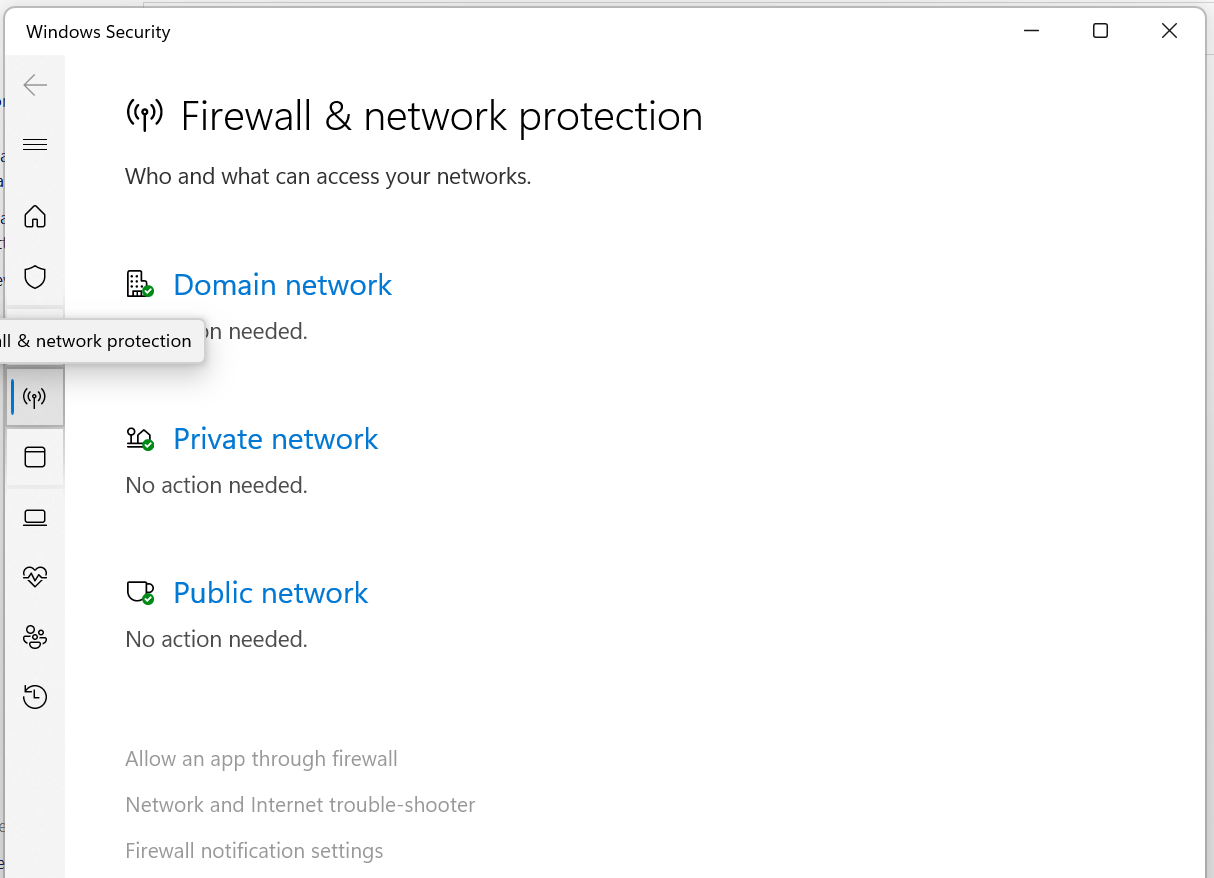
Es wird empfohlen, dass Sie Ihre Firewall ausschalten, um Ihre Outlook-Netzwerkprobleme zu lösen. Firewalls fungieren als Torwächter und verhindern, dass unerwünschter oder potenziell bösartiger Datenverkehr in Ihr System gelangt. Allerdings kann die Firewall in diesem Fall die Verbindung von Outlook stören.
Um die Firewall zu deaktivieren, gehen Sie folgendermaßen vor:
- Gehen Sie zum Startmenü.
- Geben Sie Windows-Sicherheit ein und wählen Sie diese Anwendung. Hier sollten Sie die Möglichkeit haben, Ihre Firewall vorübergehend oder für bestimmte Netzwerke zu deaktivieren.
- Klicken Sie nun auf Firewall und Netzwerkschutz.
- Tippen Sie auf das private Netzwerk oder das Netzwerk mit dem aktiven Label.
- Schalten Sie die Microsoft Defender Firewall aus.
- Eine Registerkarte für die Benutzerkontensteuerung wird angezeigt, wählen Sie Ja und fahren Sie fort.
Starten Sie Outlook nach der Deaktivierung neu und prüfen Sie, ob das Problem behoben wurde.
Wir empfehlen Ihnen, beim Deaktivieren Ihrer Firewall Vorsicht walten zu lassen und sicherzustellen, dass Sie sie nur vorübergehend deaktivieren. Ihre Firewall ist zu Ihrem Schutz da. Denken Sie also bitte daran, sie wieder zu aktivieren, sobald das Problem behoben ist.
Versuchen Sie, den Offline-Modus zu deaktivieren

Wenn Sie die Outlook-Anwendung verwendet haben, ist es möglich, dass die Einstellungen für den Offline-Modus aktiviert sind, was die Ursache für Ihr Problem sein könnte. Glücklicherweise lässt sich dieses Problem ganz einfach beheben, indem Sie die Einstellungen für den Offline-Modus in Outlook deaktivieren.
Gehen Sie wie folgt vor:
- Öffnen Sie die Outlook-Anwendung
- Wählen Sie die Registerkarte Senden/Empfangen
- Klicken Sie auf die Option “Wok Offline”
Die Outlook-Anwendung wird automatisch neu gestartet und ist nicht mehr offline. Damit sollten alle Probleme, die Sie mit Outlook hatten, behoben sein und die Anwendung sollte wieder normal laufen.
Kontaktieren Sie den Microsoft-Support
Wenn das Problem immer noch nicht behoben ist, wenden Sie sich an den Microsoft-Support und schildern Sie das Problem. Dort wird man Ihnen helfen, das Problem zu lösen.
Zusammenfassung
In diesem Artikel haben wir Ihnen die Gründe für die Trennung der Outlook-Verbindung vom Server erläutert und was Sie tun können, um das Problem zu beheben. In den meisten Fällen kann diese Art von Problem dazu führen, dass Sie keine E-Mails mehr senden oder empfangen können. Deshalb ist es wichtig, dass Sie das Problem sofort beheben. Wir hoffen, dass einer der oben genannten Schritte Ihr Outlook-Problem beheben kann.
Sie können auch einige Möglichkeiten zur Behebung von Outlook-Absturzproblemen unter Windows erkunden.

